Содержание
Каждый активный пользователь интернета обязательно пользуется электронной почтой, потому что это очень удобно, быстро и просто. Для того, чтобы отправить электронную почту необходим почтовый ящик от вашего поставщика услуг интернета (провайдера) или зарегистрированный ящик на одном из популярных бесплатных почтовых сервисов — почта yandex.ru, почта mail.ru и gmail. Как завести почтовый ящик, рассмотрено в статье «Как завести электронную почту». Соответственно нужен компьютер и доступ в интернет.
Как отправить электронную почту рассмотрим на примере почтового сервиса «Яндекс. Почта». Алгоритм отправки электронного письма в других сервисах аналогичен и отличается только пользовательским интерфейсом.
- В первую очередь необходимо войти в свой почтовый ящик, введя логин и пароль. При условии, что логин и пароль введены верно, вам откроется страница с папкой «Входящие», где можно увидеть присланные вам письма.
В противном случае система откажет в доступе с сообщением о неверном пароле или логине.
- Найдите кнопку «Написать». В яндекс почте она представлена в виде иконки с изображением карандаша на фоне чистого листа бумаги. При наведении на иконку появится подсказка «Написать». Щелкните на этой кнопке.
- После щелчка по кнопке «Написать» откроется чистый бланк отправляемого письма с полями «Кому», «Тема» и большим полем ниже, в котором набирается текст письма.
- Наберите в поле «Кому» электронный адрес получателя, например petrov@yandex.ru. Если необходимо отправить письмо одного и того же содержания, то наберите адреса через запятую. Например, petrov@yandex.ru, Ivanov@yandex.ru и т.д. Наберите в поле «Тема» тему отправляемой почты.
- В самом большом поле ниже напишите текст электронного письма, в котором можно использовать форматирование (менять цвет текста, размер шрифта и т.д.), вставлять смайлики, используя иконки над полем ввода текста. При наведении курсора мыши на каждую иконку, под ней появляется подсказка об ее назначении.
- После того, как все поля заполнены, нужно щелкнуть на кнопку «Отправить» или нажать комбинацию клавиш <Ctrl+Enter>. Ваше письмо будет доставлено адресату в течение пары секунд. Если не нажимать на кнопку отправки, то электронная почта останется в папке «Черновики», где вы его всегда можете отредактировать и отправить позже.
С помощью электронной почты можно отправлять не только текст, но и файлы (аудио и видео, фото, текстовые документы)
Как отправить фотографию или документ электронной почтой
Электронная почта, с которой отправляются файлы (фотографии, документы и пр.), называется письмом с вложением. Для отправки почты с вложением необходимо сделать следующее:
- Выполнить пункты 1-5 вышеприведенной инструкции. В поле ввода текста письма можно ничего не писать или написать небольшой сопроводительный текст.
- Щелкните по кнопке «Прикрепить файл» изображенной в виде иконки в виде канцелярской скрепки.
- В открывшемся окне проводника найти и выбрать нужный файл, после чего нажать на кнопку «Открыть». Нужный файл загрузиться и отобразиться под полем письма.
- Нажмите кнопку «Отправить» для отправки электронного письма с вложением.
Если вы по ошибке загрузили не тот файл, то его можно удалить, щелкнув по ссылке «Удалить», расположенной ниже иконки загруженного файла.
Поделиться.
2. В первой строке формы напечатайте адрес почтового ящика получателя. Также вы можете выбрать пользователя из адресной книги (списка сохранённых адресов), кликнув слово «Кому».
3. Во второй строке подпишите письмо: укажите своё имя или инициалы, чтобы получателю сразу стало понятно, от кого пришло онлайн-послание.
Если вы хотите прикрепить к тексту заявление или какой-либо документ, хранящийся на Google.Диске, клацните его иконку в нижней панели, перейдите в хранилище и выберите необходимый файл. А вот если, к примеру, требуется загрузить отсканированный текст в формате PDF c компьютера, тогда клацните «скрепку».
Также вы можете отредактировать текст послания, придать ему красивый вид (Важный момент! Особенно, если вы рассылаете коммерческое предложение со ссылкой или архивом!). Для выполнения этой процедуры нажмите кнопку «A» (самая первая в панели, слева). А затем в дополнительном блоке выберите необходимую функцию — «выделение жирным, курсивом», «настройка шрифта», «создание списка» и т.д.
Когда письмо, архив, заявление либо какой-другой документ получены и нужно срочно отослать ответ адресату, кликните один раз левой кнопкой под текстом послания в поле «Нажмите здесь… » и заполните форму вышеописанным способом.
Рассылать электронные «весточки» на Gmail можно и с Checker Plus for Gmail — аддона, предназначенного для мониторинга входящей корреспонденции. Делается это так:
1. Кликните иконку чекера в браузере.
2. В открывшейся панели нажмите кнопку «карандаш».
3. Заполните поля открывшейся формы для отправки.
1. В профиле Яндекс.Почта, в ряду кнопок над списком сообщений, нажмите «Написать».
2. В строчке «Кому» напечатайте e-mail получателя, в «Тема» можно создать заголовок письма.
3. Наберите текст и при необходимости отредактируйте его при помощи функциональной панели над полем (шрифт, цвет, выравнивание, смайлики).
Совет! Если допустили ошибку при наборе, клацните кнопку «стрелочка влево», чтобы отменить операцию.
4. Чтобы отправить с письмом архив, видео или аудиофайл, хранящийся на ПК, нажмите кнопку «Прикрепить» и закачайте необходимый контент. Для загрузки данных с хранилища Яндекс.Диск нажмите рядом с этой же кнопкой иконку «Летающая тарелка».
5. Когда всё будет готово, кликните «Отправить» (можно нажать любую из кнопок — вверху и внизу формы).
Клацните поле под полученным сообщением, и на дисплее сразу же откроется форма с указанным адресатом (автором письма).
В браузерном расширении Яндекс для чтения писем есть совершенно такая же кнопка «Написать», как и в профиле на сайте. Нажмите её и введите все необходимые данные: адрес получателя, сообщение и, если нужно, загрузите файлы. А если у вас возникнет вопрос «Почему не отправляется послание?», проверьте форму на правильность заполнения, возможно, вы некорректно указали e-mail, а также просмотрите настройки интернет-соединения.
1. Перейдите в раздел «Почта».
2. Клацните «Написать письмо» (кнопка, расположена над разделами корреспонденции).
3. Заполните поля «Кому» (e-mail адресата) и «Тема» (заголовок письма).
4. Напечатайте письмо, отредактируйте его посредством функциональной панели, находящейся над полем.
Чтобы отправить файл (например, сканированный отчёт), нажмите опцию «Прикрепить» для загрузки данных с ПК или иконку «Облако», для предоставления ссылки на документы, находящиеся в удалённом хранилище Mail.ru.
5. Нажмите «Отправить».
Чтобы оперативно отослать ответ на полученное сообщение, над его текстом нажмите кнопку «Ответить». Затем заполните форму в вышеописанном порядке.
Клацните иконку аддона Mail.ru. В списке нажмите письмо, на которое необходимо дать ответ. В открывшейся вкладке воспользуйтесь опцией «Отправить».
Эту операцию можно выполнить лишь только в том случае, если на вашем компьютере установлен почтовый клиент (например, Thunderbird, eM Client, Windows Live Mail и т.д.).
- Щёлкните по документу Word правой кнопкой.
- В контекстном меню выберите: Отправить → Адресат.
- В клиенте укажите адресата и активируйте отправку текстового файла.
1. Откройте подготовленный документ в Word.
2. Кликните в меню: Файл → Сохранить и отправить.
3. Выберите формат:
- «Отправить как вложенные» — полноценная копия документа в виде вложения;
- «… как PDF» — текстовый документ отсылается в формате PDF;
- «… как XPS» — вложение в формате XPS с сохранением настроек форматирования.
Если вы хотите скрыть свой e-mail, воспользуйтесь специальным онлайн-сервисом. В Сети можно встретить огромное количество сайтов предоставляющих эту услугу, но мы рассмотрим в рамках это статьи наиболее популярные.
(send-email.org) Каждое сообщение отправляет с другого e-mail (автоматически генерирует адреса). Но всё-таки предоставляет возможность пользователю указать свои «координаты».
(http://www.theanonymousemail.com) Чтобы на этом сервисе сделать анонимную рассылку необходимо зарегистрироваться и указать свой настоящий e-mail (в сообщении он отображаться не будет).
(https://www.guerrillamail.com/) Сайт предоставляет пользователю временный e-mail сроком на 1 час. В нём можно отправлять и читать сообщения. В любой момент почтовый ящик можно удалить.
Удобного и безопасного вам пребывания онлайн! О том, как отправить фото по email, читайте тут.
Читайте также:Как отправить новогоднюю открытку по электронной почте?
Видео по теме:
</li>
</li>>Для отправки писем по электронной почте необходимо её создать.
Как создать электронную почту, в трех самых популярных сервисах, я рассказал в этих статьях: Gmail почта, Яндекс почта, Майл почта.
Естественно, вы создавали почтовый ящик для активного использования. Самое очевидное применение – личная переписка и регистрация на сайтах.
Для начала необходимо зайти в вашу почту. Я буду показывать на примере почты Gmail – самый удобный почтовый сервис по-моему мнению.
Нажимаем на кнопку написать. В большинстве почтовых сервисов располагается в верхнем левом углу.
Перед вами откроется поле, в котором необходимо написать Адрес получателя ( Кому/Получатели). Это не Вика, Петя, Иван Васильевич, а электронный адрес получателя. Аналог номера мобильного телефона, только записанный с помощью букв и цифр. Примеры: ivandurak@mail.ru, directorsadika1@yandex.ru.
Одно письмо можно отправить нескольких людям, указав их электронные адреса через запятую.
В моем случае, я зашел на сайт первого канала, где нашел их электронный адрес.
Например, некоторым людям нужно отправить резюме на электронную почту работодателю – для этого они могут зайти на сайт компании, чтобы узнать электронный адрес для его отправки.
Тема сообщения – показывает получателю о чем вы написали. Пункт необязательный для заполнения, но помогает адресату понять смысл письма не открывая его, поэтому советую заполнять.
Текст сообщения – мысли, просьба, предложение, изложенные в письменно варианте, которыми вы хотите поделиться. Не беспокойтесь, денег за это не берут, поэтому можете отправлять необходимое количество писем.
Чтобы отослать письмо необходимо нажать “Отправить”.
Отправка текстового письма это замечательно, но иногда возникает острая необходимость быстро отправить фото или картинку. Для это кликните на изображение фотоаппарата (в новой версии – миниатюра с горами), выделенного красным прямоугольником.
Появиться область в которую вы можете перетащить фотографии и они автоматически загрузятся. А можно нажать кнопку выбрать фотографии для загрузки, найти их на компьютере и добавить. Конечный результат будет одинаковым.
Затем нажмите “Отправить” и текстовое сообщение вместе с картинкой отправляется получателю. Можно оставить поле сообщения пустым, в таком случае отправиться только фото или картинка.
Как вы уже, наверное, догадались, чтобы отправить файл или документ необходимо щелкнуть на скрепочку, выделенную зеленым прямоугольником. А ссылку – изображения звена. Все дальнейшие шаги аналогичны добавлению фото, поэтому надеюсь вам не составит труда в этом разобраться.
В противном случае – напишите в комментариях, я постараюсь детальней объяснить моменты, которые вызывают у вас затруднения.
Если среди доступных инструментов вы не найдете необходимый – просто перенесите файл в область письма. Почтовый сервис загрузит его, если поддерживает данный формат.Например, таким способом можно воспользоваться при отправлении видео.
Используемые источники:
- https://www.pc-school.ru/kak-otpravit-elektronnuyu-pochtu/
- https://webereg.ru/servisy/otpravit-elektronnuyu-pochtu
- https://guidecomputer.ru/kak-otpravit-elektronnuyu-pochtu/
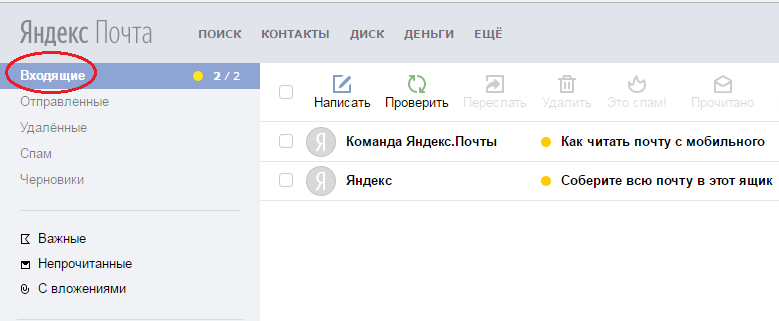 В противном случае система откажет в доступе с сообщением о неверном пароле или логине.
В противном случае система откажет в доступе с сообщением о неверном пароле или логине.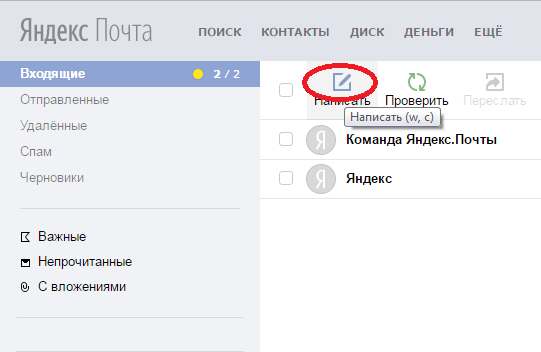
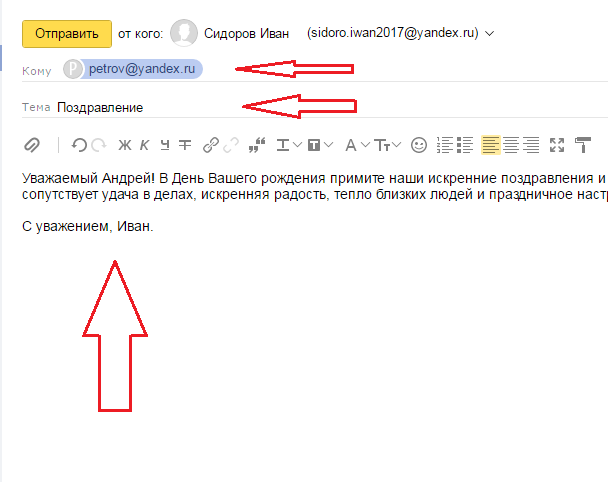
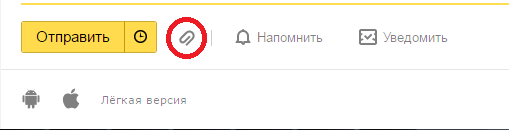
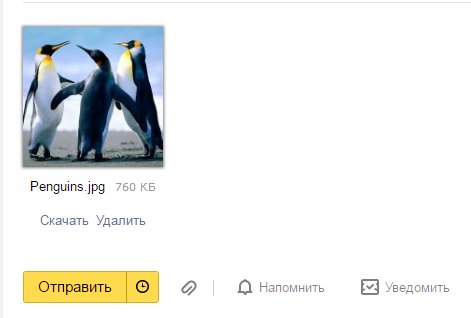
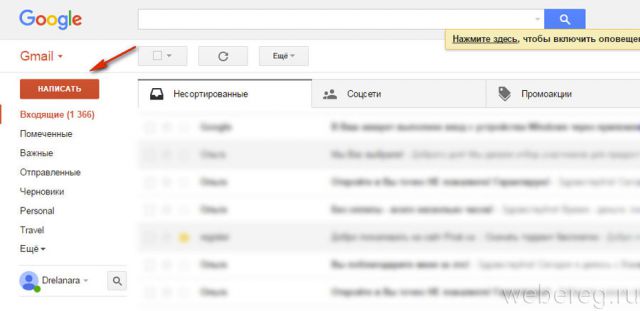
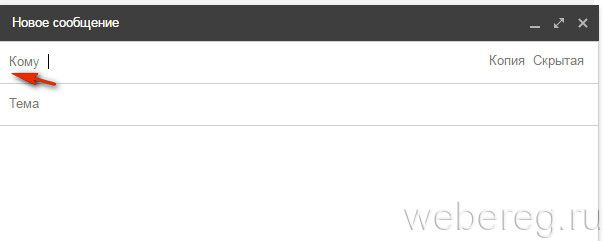
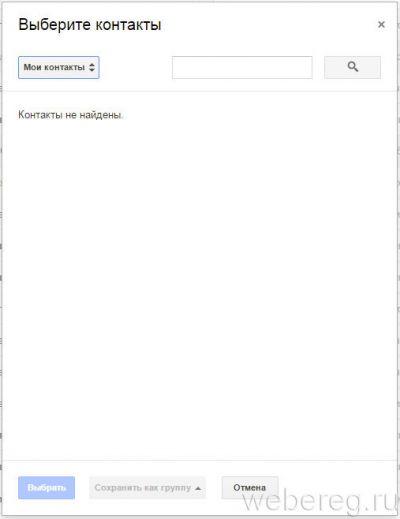
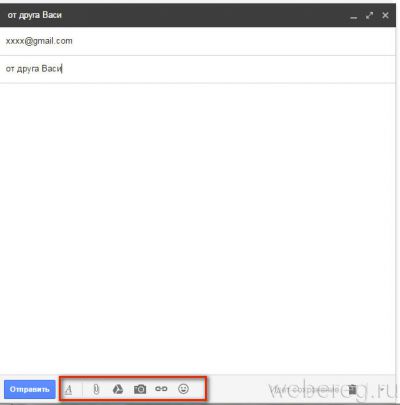
 Как отправлять почту по электронной почте. Как отправить по почте видео или фото
Как отправлять почту по электронной почте. Как отправить по почте видео или фото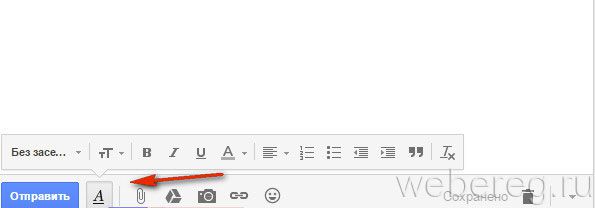
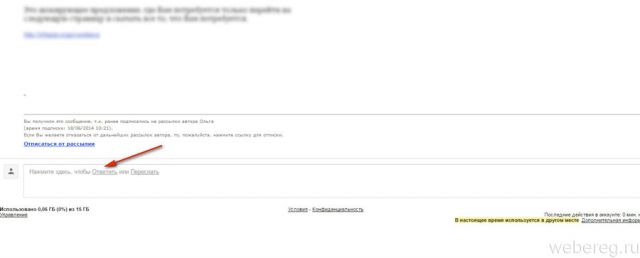
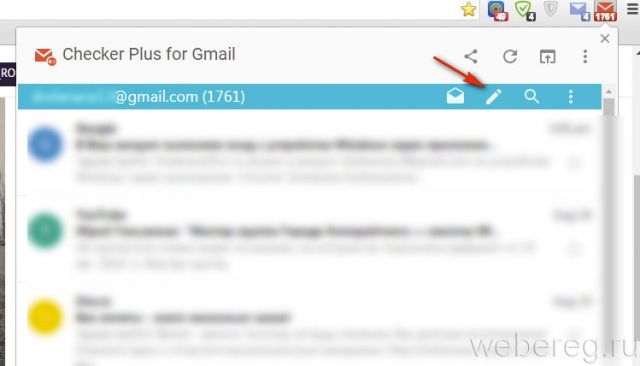
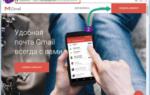 Как зарегистрироваться в почте Майл.ру — инструкция для начинающих
Как зарегистрироваться в почте Майл.ру — инструкция для начинающих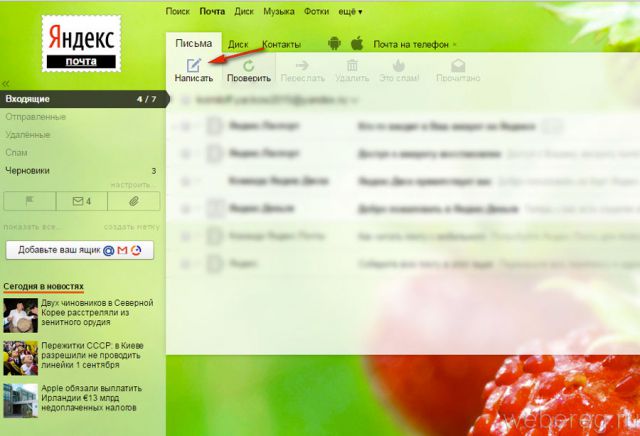
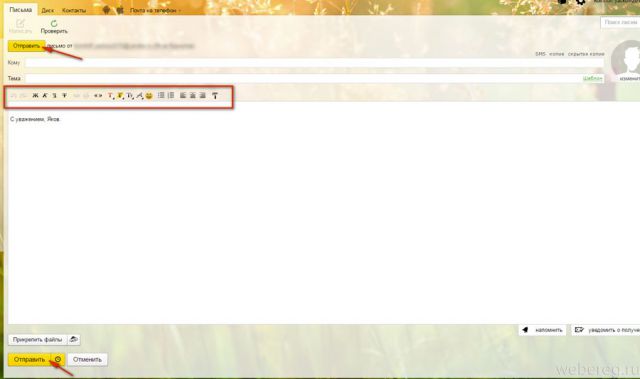
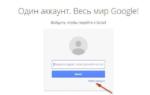 Пять проверенных способов найти адрес электронной почты
Пять проверенных способов найти адрес электронной почты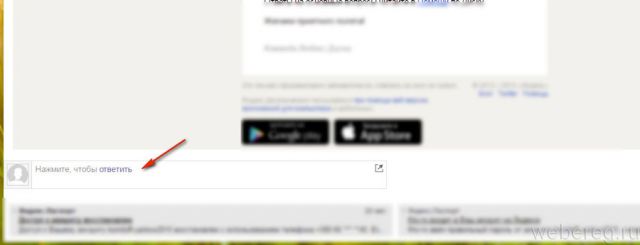
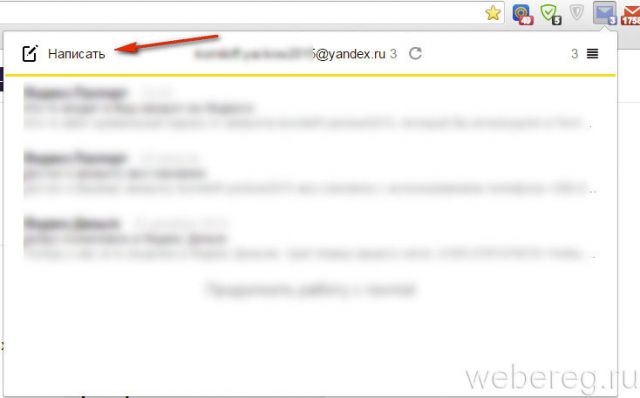
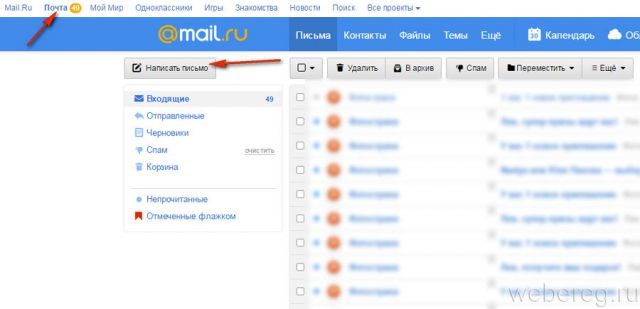

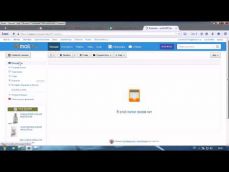

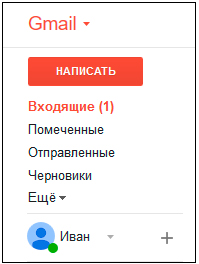
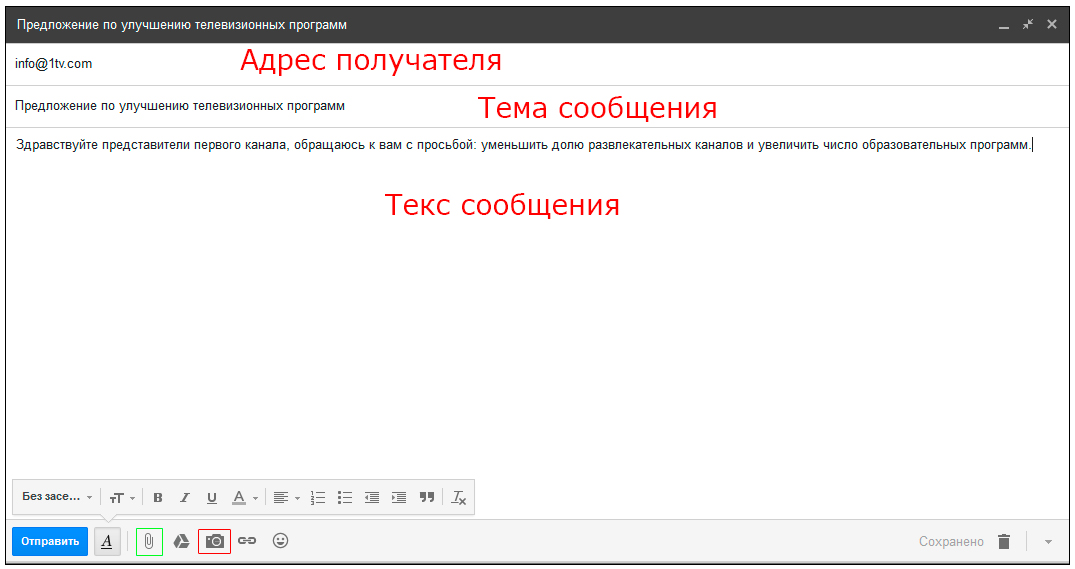
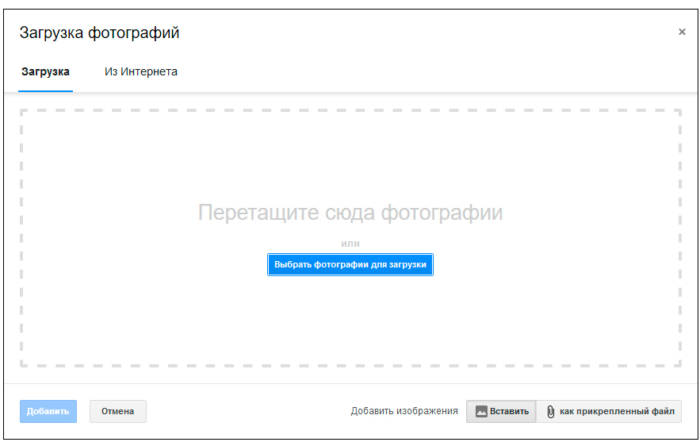
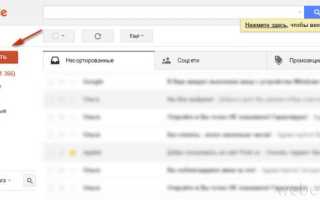

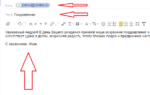 Как отправить большой файл или папку по электронной почте
Как отправить большой файл или папку по электронной почте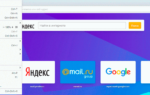 Как узнать свой адрес электронной почты? Где его подсмотреть если забыл?
Как узнать свой адрес электронной почты? Где его подсмотреть если забыл?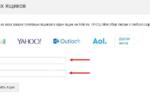 Как изменить адрес электронной почты Mail.ru
Как изменить адрес электронной почты Mail.ru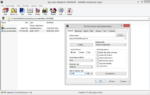 Подробная инструкция, как отправить видео большого размера по электронной почте
Подробная инструкция, как отправить видео большого размера по электронной почте